教えてくれたのは……みやじぃさん
iPhoneをもっと快適に使いこなすコツを広め、多くの人の生活をよりよくすることを目指している。YouTube(みやじぃ iPhone/ショートカット)で主にiPhoneのショートカットアプリを使った便利な機能や裏ワザ情報を発信中!
知っていると便利な「メモアプリ」の機能
みなさん、iPhoneの純正の「メモアプリ」は使っていますか? 「とりあえずメモに残す」といった程度でしか使っておらず、便利な機能を知らない方も多いかもしれません。
今回は、メモアプリの役立つ機能「書類をスキャンする方法」をピックアップしてご紹介します。
紙の書類をスキャンして保存できる機能
みなさんは、紙の書類をどのように管理していますか? ファイルに綴じている方も多いかもしれませんが、探す作業が手間ですよね。そこで知っていると便利なのが、メモアプリの書類をスキャンする機能です。
スキャン機能は、普通の写真を貼りつけるのとは違い、書類の四隅を認識して、撮影が斜めになっても形を補正してくれます。また、背景の不要な部分も自動で切り取ってくれるので、必要な範囲だけを保存できるのもメリットです。
操作方法
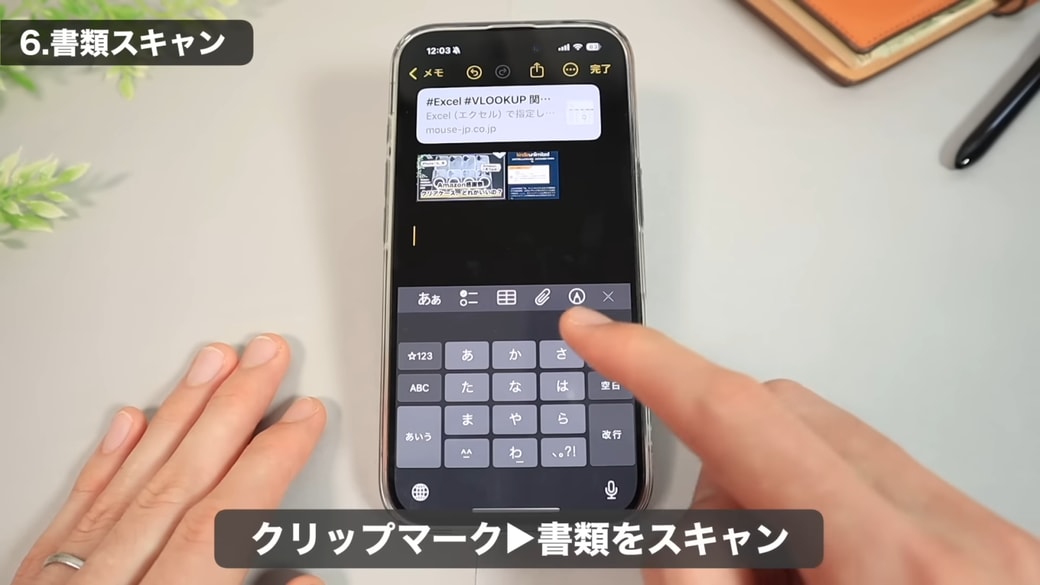
メモアプリを開き、画面中央あたりの「クリップマーク」をタップします。
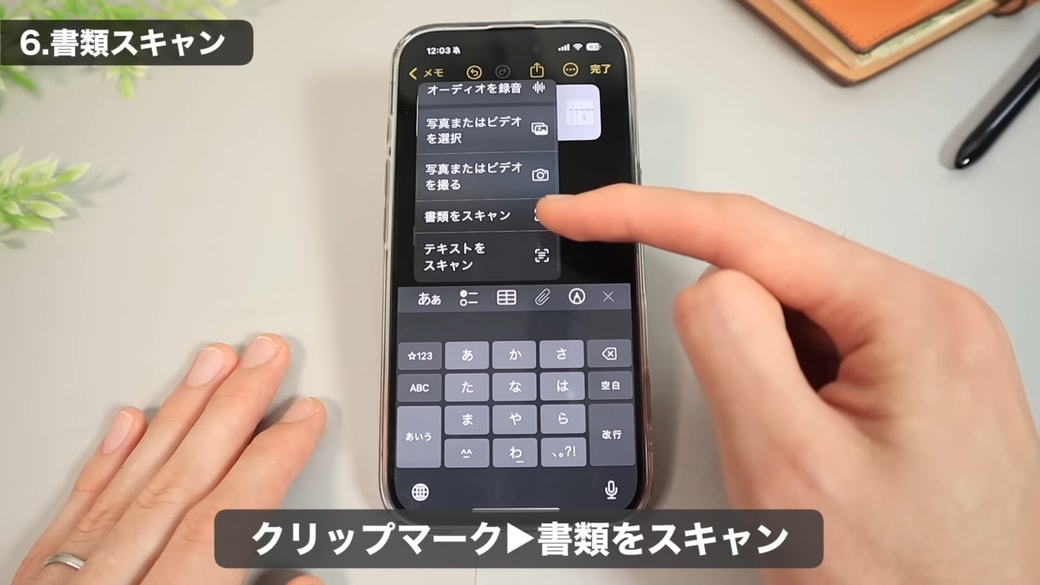
「書類をスキャン」をタップすると、

カメラが自動で起動し、書類をスキャンできるようになります。
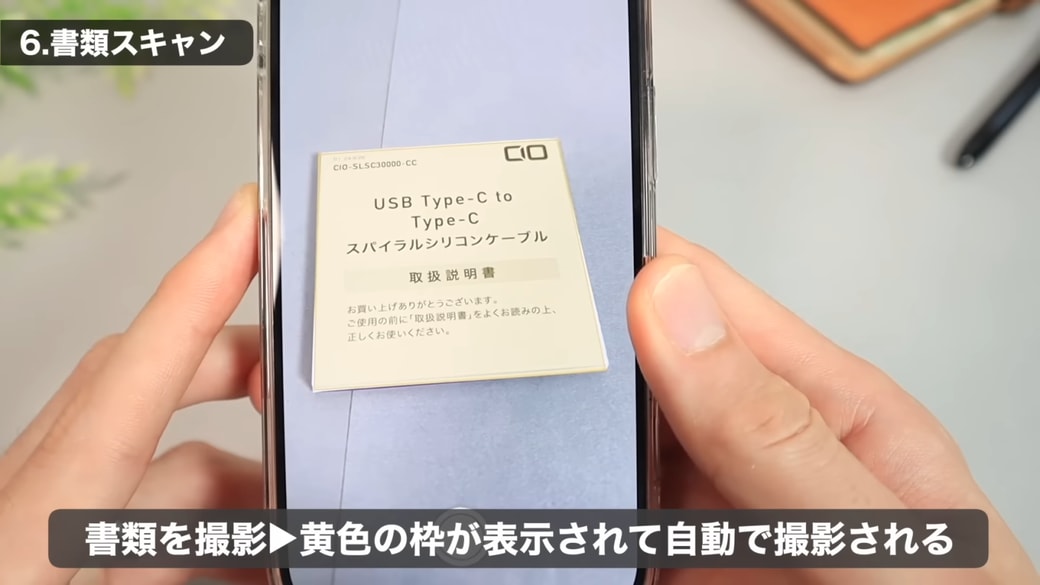
スキャンしたい書類を写すと、黄色の枠線が表示されて認識され、自動でシャッターを切ってくれます。
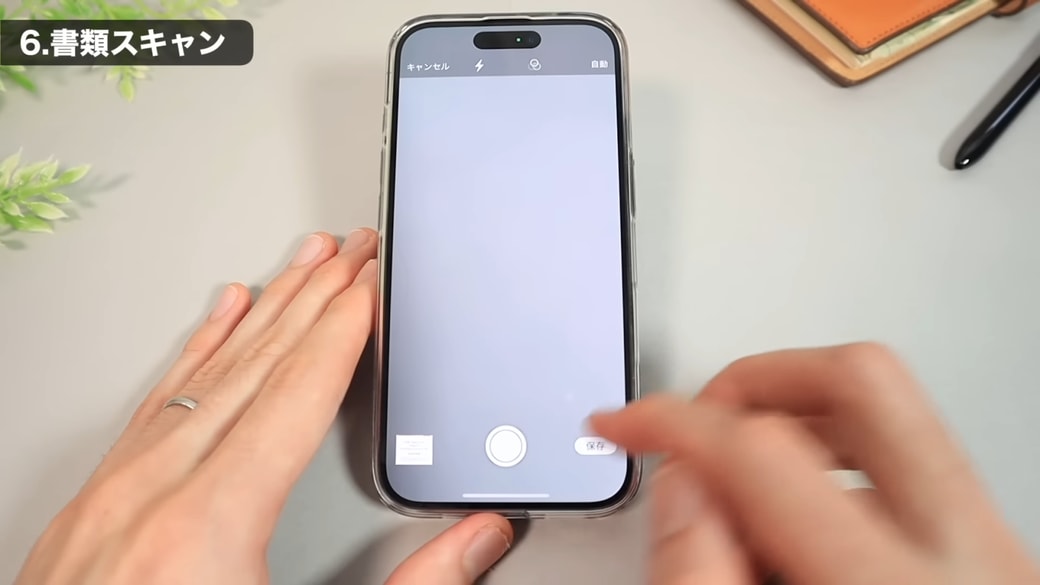
撮影が終わったら、左下の「保存」ボタンをタップします。
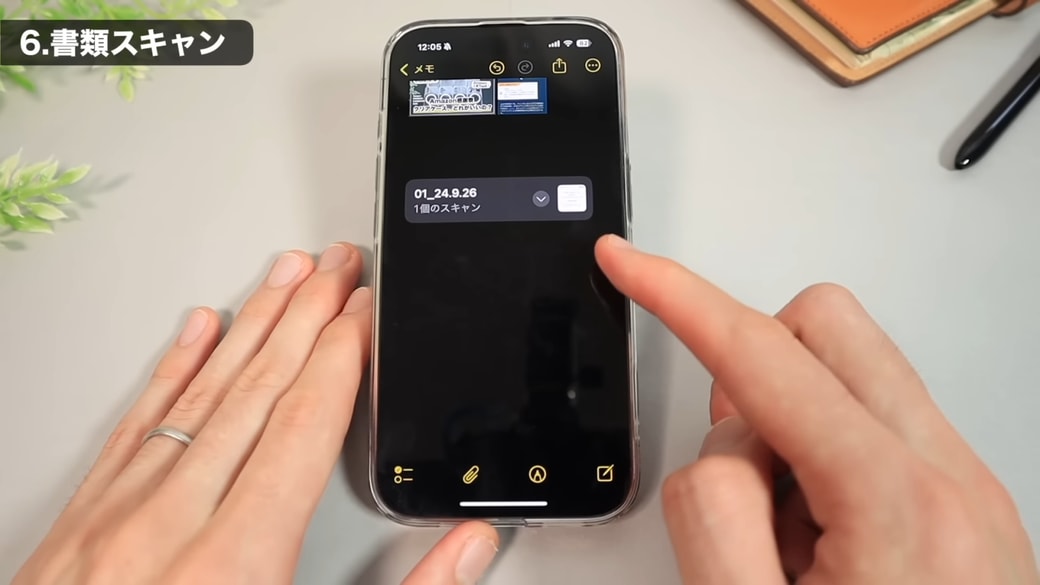
スキャンしたデータがメモアプリに保存され、タップすると書類を見ることができます。

データの近くに書類に関するメモを残しておくと、後から探しやすくなりますよ。
契約書や説明書の管理、ホワイトボードのメモ書きなどを保存したいときにも便利な機能です。さまざまな用途でぜひ活用してみてくださいね!
▼詳しい操作方法は動画でも確認できます。
※こちらの記事は元動画の提供者さまより許可を得て作成しております。















